Szerző:
Lewis Jackson
A Teremtés Dátuma:
7 Lehet 2021
Frissítés Dátuma:
1 Július 2024
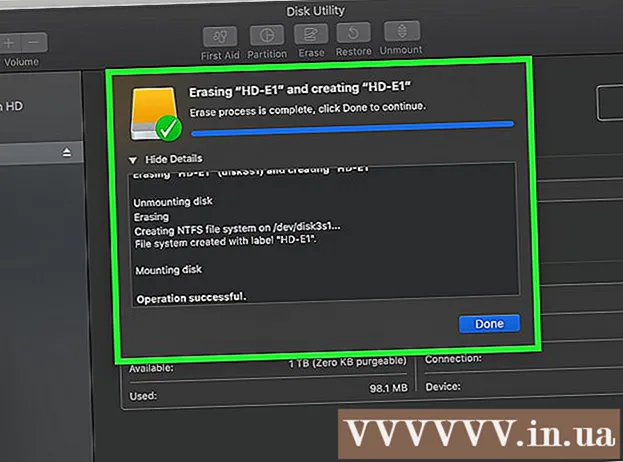
Tartalom
Ez a wikiHow megtanítja, hogyan válasszon, csatlakoztasson és formázzon egy külső merevlemezt egy Windows vagy Mac számítógépen.
Lépések
1/3 rész: Külső merevlemez kiválasztása
. Kattintson az Asztal alján található mappa ikonnal rendelkező File Explorer alkalmazásra.
- Ha nem látja a File Explorer alkalmazás ikonját, koppintson a ikonra ⊞ Nyerj+E a File Explorer megnyitásához.

. Kattintson a Spotlight alkalmazásra a képernyő jobb felső sarkában található nagyító ikonnal.
Nyissa meg a Lemez segédprogramot. Importálás lemez segédprogram majd kattintson duplán Lemez segédprogram amikor az opció megjelenik a keresési eredmények között. A Disk Utility ablak megjelenik.

Válassza a külső merevlemezt. A Lemez segédprogram ablakának bal felső sarkában kattintson a külső merevlemez nevére.
Kattintson a kártyára Törli a Lemez segédprogram ablakának tetején. Megjelenik egy ablak.

Kattintson az előugró ablak közepén található "Formázás" legördülő mezőre.
Válassza ki a fájlrendszert. Kattintson az alábbi lehetőségek egyikére:
- Mac OS Extended (naplózott) Válassza ezt az opciót, ha csak a külső merevlemezt szeretné használni Mac számítógépén.
- ExFAT Válassza ezt a lehetőséget, ha külső merevlemezt szeretne használni mind Windows, mind Mac számítógépeken.
Kattintson a gombra Törli (Törlés) az ablak alján található.
Kattintson a gombra Törli amikor megkérdezi. A Mac megkezdi a meghajtó formázását. A formázás befejezése után a meghajtót tetszés szerint folytathatja. hirdetés
Tanács
- Számos más eszköz (a számítógépeken kívül), amely lehetővé teszi külső merevlemezek (például játékkonzolok) hozzáadását, megadja a formátumot a Beállítások menü Tárolás szakaszában.
- Ne felejtse el biztonságosan kihúzni a külső merevlemezt, mielőtt kihúzná a kábelt a számítógéptől. Ez a művelet biztosítja a merevlemezen lévő adatok mentését.
Figyelem
- Nem minden fájlrendszer kompatibilis az összes számítógéppel. Ha egy saját fájlrendszer használata mellett dönt (például: NTFS Windows esetén) hibaüzenetet kap, amikor megpróbálja hozzáadni ezt a külső merevlemezt egy másik operációs rendszert futtató számítógéphez.
- A formázás törli a meghajtón lévő összes tartalmat.



